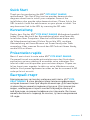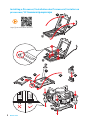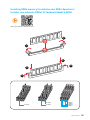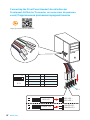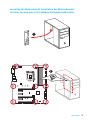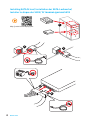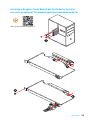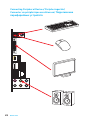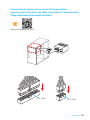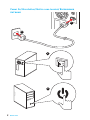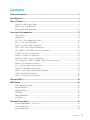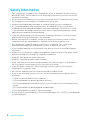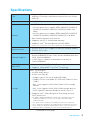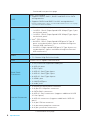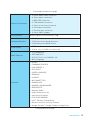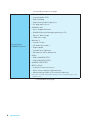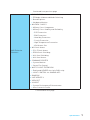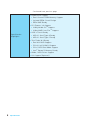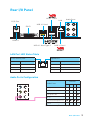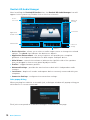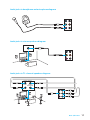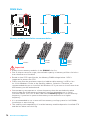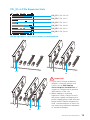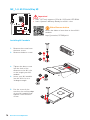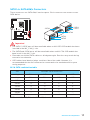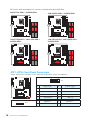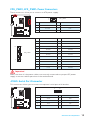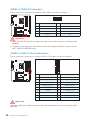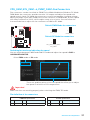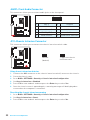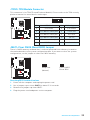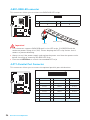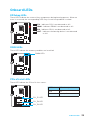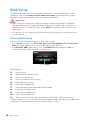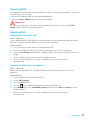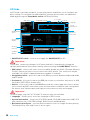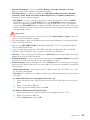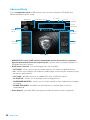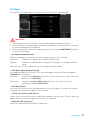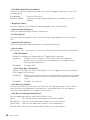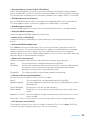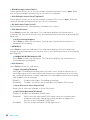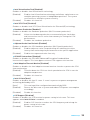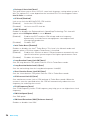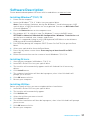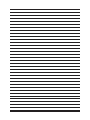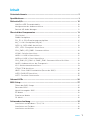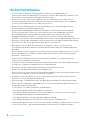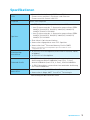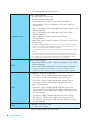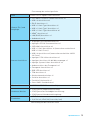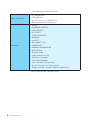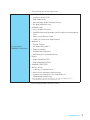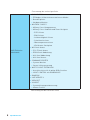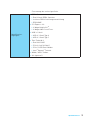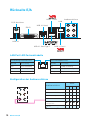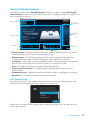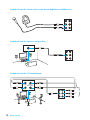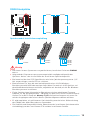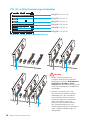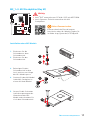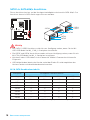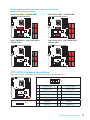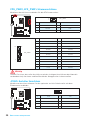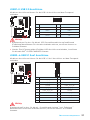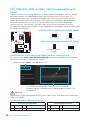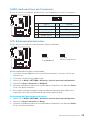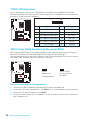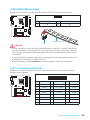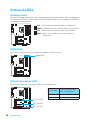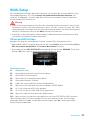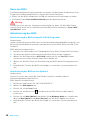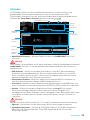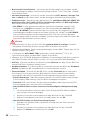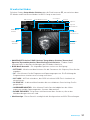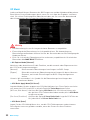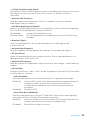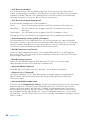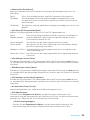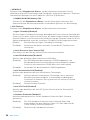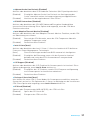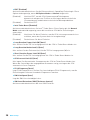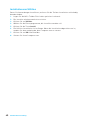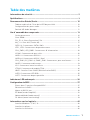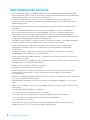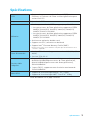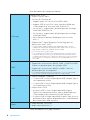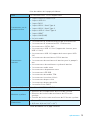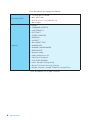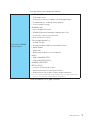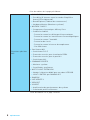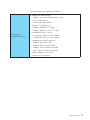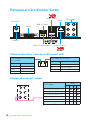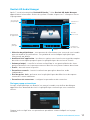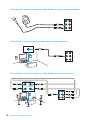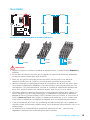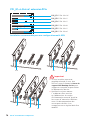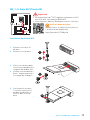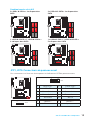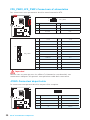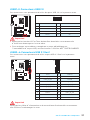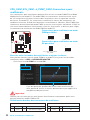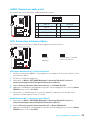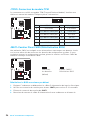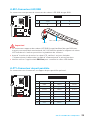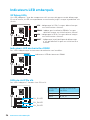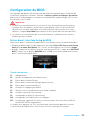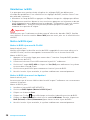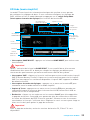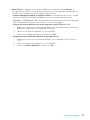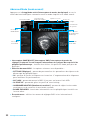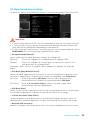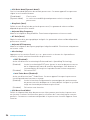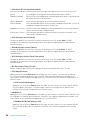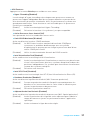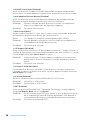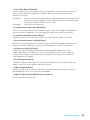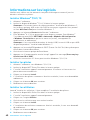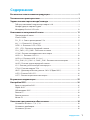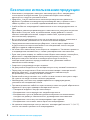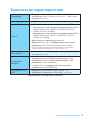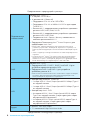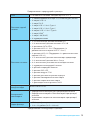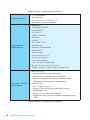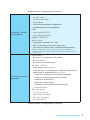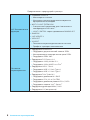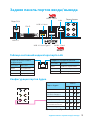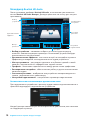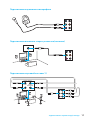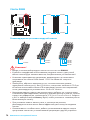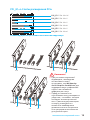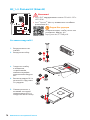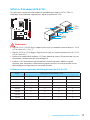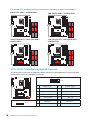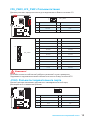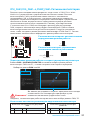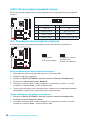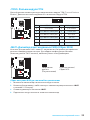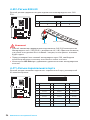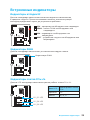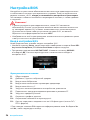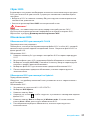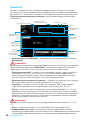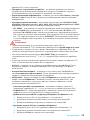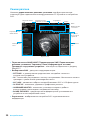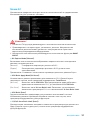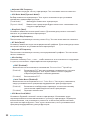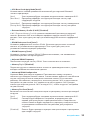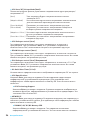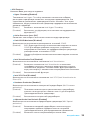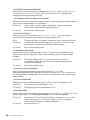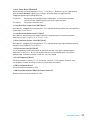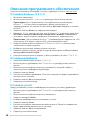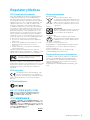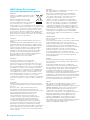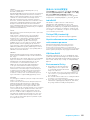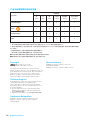MSI Z270 KRAIT GAMING Le manuel du propriétaire
- Catégorie
- Cartes mères
- Taper
- Le manuel du propriétaire
Ce manuel convient également à

I
Quick Start
Quick Start
Thank you for purchasing the MSI
®
Z270 KRAIT GAMING
motherboard. This Quick Start section provides demonstration
diagrams about how to install your computer. Some of the
installations also provide video demonstrations. Please link to the
URL to watch it with the web browser on your phone or tablet. You
may have even link to the URL by scanning the QR code.
Kurzanleitung
Danke, dass Sie das MSI
®
Z270 KRAIT GAMING Motherboard gewählt
haben. Dieser Abschnitt der Kurzanleitung bietet eine Demo zur
Installation Ihres Computers. Manche Installationen bieten auch
die Videodemonstrationen. Klicken Sie auf die URL, um diese
Videoanleitung mit Ihrem Browser auf Ihrem Handy oder Table
anzusehen. Oder scannen Sie auch den QR Code mit Ihrem Handy,
um die URL zu öffnen.
Présentation rapide
Merci d’avoir choisi la carte mère MSI
®
Z270 KRAIT GAMING.
Ce manuel fournit une rapide présentation avec des illustrations
explicatives qui vous aideront à assembler votre ordinateur. Des
tutoriels vidéo sont disponibles pour certaines étapes. Cliquez sur
le lien fourni pour regarder la vidéo sur votre téléphone ou votre
tablette. Vous pouvez également accéder au lien en scannant le QR
code qui lui est associé.
Быстрый старт
Благодарим вас за покупку материнской платы MSI
®
Z270
KRAIT GAMING. В этом разделе представлена информация,
которая поможет вам при сборке комьютера. Для некоторых
этапов сборки имеются видеоинструкции. Для просмотра
видео, необходимо открыть соответствующую ссылку в
веб-браузере на вашем телефоне или планшете. Вы также
можете выполнить переход по ссылке, путем сканирования
QR-кода.

II
Quick Start
http://youtu.be/bf5La099urI
Installing a Processor/ Installation des Prozessors/ Installer un
processeur/ Установка процессора
1
2
3
6
4
5
7
8
9

III
Quick Start
Installing DDR4 memory/ Installation des DDR4-Speichers/
Installer une mémoire DDR4/ Установка памяти DDR4
http://youtu.be/T03aDrJPyQs
DIMMB2 DIMMB2
DIMMB1
DIMMA2 DIMMA2 DIMMA2
DIMMA1
1
2
2
3
3
1

IV
Quick Start
http://youtu.be/DPELIdVNZUI
1
2 10
9
JFP1
1 HDD LED + 2 Power LED +
3 HDD LED - 4 Power LED -
5 Reset Switch 6 Power Switch
7 Reset Switch 8 Power Switch
9 Reserved 10 No Pin
RESET SW
POWER SW
POWER LED+
POWER LED-
HDD LED
HDD LED
RESET SW
JFP1
HDD LED
HDD LED -
HDD LED +
POWER LED -
POWER LED +
POWER LED
Connecting the Front Panel Header/ Anschließen der
Frontpanel-Stiftleiste/ Connecter un connecteur du panneau
avant/ Подключение разъемов передней панели
La page charge ...
La page charge ...

VII
Quick Start
Installing a Graphics Card/ Einbau der Grafikkarte/ Installer
une carte graphique/ Установка дискретной видеокарты
http://youtu.be/mG0GZpr9w_A
1
2
3
4
5
6

VIII
Quick Start
Connecting Peripheral Devices/ Peripheriegeräte/
Connecter un périphérique anschliessen/ Подключение
периферийных устройств

IX
Quick Start
Connecting the Power Connectors/ Stromanschlüsse
anschliessen/ Connecter les câbles du module d’alimentation/
Подключение разъемов питания
http://youtu.be/gkDYyR_83I4
ATX_PWR1
CPU_PWR1
La page charge ...
La page charge ...
La page charge ...
La page charge ...
La page charge ...
La page charge ...
La page charge ...
La page charge ...
La page charge ...

9
Rear I/O Panel
Rear I/O Panel
PS/2 Port
LAN
USB 2.0
Audio Ports
DVI-D
USB 3.1 Gen1
USB 3.1 Gen2
USB 3.1 Gen1USB 3.1 Gen2 Type-C
Link/ Activity LED
Status Description
Off No link
Yellow Linked
Blinking Data activity
Speed LED
Status Description
Off 10 Mbps connection
Green 100 Mbps connection
Orange 1 Gbps connection
LAN Port LED Status Table
Audio Ports Configuration
Audio Ports
Channel
2 4 6 8
Rear Speaker Out ● ● ●
Center/ Subwoofer Out ● ●
Side Speaker Out ●
Mic In
Line-Out/ Front Speaker Out ● ● ● ●
Line-In
(●: connected, Blank: empty)
La page charge ...
La page charge ...
La page charge ...
La page charge ...
La page charge ...
La page charge ...
La page charge ...
La page charge ...
La page charge ...
La page charge ...
La page charge ...
La page charge ...
La page charge ...
La page charge ...
La page charge ...
La page charge ...
La page charge ...
La page charge ...
La page charge ...
La page charge ...
La page charge ...
La page charge ...
La page charge ...
La page charge ...
La page charge ...
La page charge ...
La page charge ...
La page charge ...
La page charge ...
La page charge ...
La page charge ...
La page charge ...
La page charge ...
La page charge ...
La page charge ...
La page charge ...
La page charge ...
La page charge ...
La page charge ...
La page charge ...
La page charge ...
La page charge ...
La page charge ...
La page charge ...
La page charge ...
La page charge ...
La page charge ...
La page charge ...
La page charge ...
La page charge ...
La page charge ...
La page charge ...
La page charge ...
La page charge ...
La page charge ...
La page charge ...
La page charge ...
La page charge ...
La page charge ...
La page charge ...
La page charge ...
La page charge ...
La page charge ...
La page charge ...
La page charge ...
La page charge ...
La page charge ...
La page charge ...
La page charge ...

1
Table des matières
Table des matières
Informations de sécurité ....................................................................................... 2
Spécifications ......................................................................................................... 3
Panneau arrière Entrée/ Sortie .......................................................................... 10
Tableau explicatif de l’état de la LED du port LAN ............................................. 10
Configuration des ports audio .............................................................................. 10
Realtek HD Audio Manager .................................................................................. 11
Vue d’ensemble des composants ....................................................................... 13
Socket processeur ............................................................................................... 14
Slots DIMM ............................................................................................................ 15
PCI_E1~6: Slots d’extension PCIe ....................................................................... 16
M2_1~2: Slots M.2 (Touche M) .............................................................................. 17
SATA1~6: Connecteurs SATA 6 Gb/s ................................................................... 18
JFP1, JFP2: Connecteurs de panneau avant ....................................................... 19
CPU_PWR1, ATX_PWR1: Connecteurs d’alimentation ....................................... 20
JCOM1: Connecteur de port série ........................................................................ 20
JUSB1~2: Connecteurs USB 2.0 .......................................................................... 21
JUSB3~4: Connecteurs USB 3.1 Gen1 ................................................................ 21
CPU_FAN1,SYS_FAN1~4, PUMP_FAN1: Connecteurs pour ventilateurs ........... 22
JAUD1: Connecteur audio avant ........................................................................... 23
JCI1: Connecteur intrusion châssis ..................................................................... 23
JTPM1: Connecteur de module TPM .................................................................... 24
JBAT1: Cavalier Clear CMOS (Réinitialisation BIOS) ........................................... 24
JLED1: Connecteur LED RGB .............................................................................. 25
JLPT1: Connecteur de port parallèle ................................................................... 25
Indicateurs LED embarqués ................................................................................ 26
Configuration du BIOS ......................................................................................... 27
Entrer dans l’interface Setup du BIOS ................................................................ 27
Réinitialiser le BIOS .............................................................................................. 28
Mettre le BIOS à jour ............................................................................................ 28
EZ Mode (mode simplifié) ..................................................................................... 29
Advanced Mode (mode avancé) .......................................................................... 32
OC Menu (menu overclocking).............................................................................. 33
Informations sur les logiciels.............................................................................. 40
Installer Windows
®
7/ 8.1/ 10 ............................................................................... 40
Installer les pilotes ............................................................................................... 40
Installer les utilitaires .......................................................................................... 40

2
Informations de sécurité
Informations de sécurité
y Les composants dans l’emballage peuvent être endommagés par des décharges
électrostatiques (ESD). Pour vous assurer de correctement monter votre ordinateur,
veuillez vous référer aux instructions ci-dessous.
y Assurez-vous de bien connecter tous les composants. En cas de mauvaise
connexion, il se peut que l’ordinateur ne reconnaisse pas le composant et que le
démarrage échoue.
y Veuillez tenir la carte mère par les bords pour éviter de toucher les composants
sensibles.
y Il est recommandé de porter un bracelet antistatique lors de la manipulation
de la carte mère pour prévenir tout dommage. Si vous n’avez pas de bracelet
antistatique, touchez un objet métallique relié à la terre avant de manipuler la
carte mère afin de vous décharger de votre charge statique. Touchez régulièrement
l’objet métallique pendant toute la manipulation.
y Tant que la carte mère n’est pas installée, conservez-la dans un récipient protégé
contre les ondes électrostatiques ou sur une couche antistatique.
y Avant de démarrer l’ordinateur, vérifiez si toutes les vis et les composants
métalliques sont bien fixés sur la carte mère ou ailleurs dans le boîtier de
l’ordinateur.
y Ne démarrez pas l’ordinateur avant d’avoir terminé l’installation. Ceci peut
endommager les composants ou vous blesser.
y Si vous avez besoin d’aide pendant l’installation, veuillez consulter un technicien
informatique certifié.
y Avant d’installer les composants d’ordinateur, veuillez toujours mettre hors tension
et débrancher le cordon d’alimentation.
y Gardez ce manuel pour références futures.
y Protégez ce manuel contre l’humidité.
y Avant de brancher le bloc d’alimentation sur la sortie électrique, veuillez vous
assurer que la tension de la sortie électrique est bien égale à celle du bloc
d’alimentation.
y Placez le cordon d’alimentation de façon à éviter que l’on marche dessus. Ne posez
rien sur le cordon d’alimentation.
y Veuillez prêter attention à toutes les alertes et remarques indiquées sur la carte
mère.
y Dans un cas comme ci-dessous, faites appel au service autorisé pour vérifier votre
carte mère :
Un liquide a pénétré dans l’ordinateur.
La carte mère a été exposée à de l’humidité.
La carte mère ne fonctionne pas comme indiqué dans les instructions.
La carte mère est tombée par terre et a été endommagée.
La carte mère est cassée.
y Ne pas mettre la carte mère dans un environnement dont la température est
supérieure à 60°C (140°F) sous peine de l'endommager.

3
Spécifications
Spécifications
CPU
y Support des processeurs Intel
®
Core
™
i3/i5/i7, Intel
®
Pentium
®
et Celeron
®
de 7ème ou 6ème génération pour
socket LGA1151
Chipset Chipset Intel
®
Z270
Mémoire
y 4 x slots pour mémoire DDR4, support jusqu’à 64 Go
Les processeurs de 7ème génération supportent DDR4
3800(OC)/ 3600(OC)/ 3200(OC)/ 3000(OC)/ 2800(OC)/
2600(OC)/ 2400/ 2133 MHz*
Les processeurs de 6ème génération supportent DDR4
3600(OC)/ 3200(OC)/ 3000(OC)/ 2800(OC)/ 2600(OC)/
2400(OC)/ 2133 MHz*
y Architecture mémoire double canal
y Support non-ECC, mémoire un-buffered
y Support Intel
®
Extreme Memory Profile (XMP)
* Veuillez vous référer au site www.msi.com pour plus d’informations sur la
mémoire compatible.
Slots d’extension
y 3 x slots PCIe 3.0 x16 (support des modes x16/x0/x4, x8/
x8/x4)
y 3 x slots PCIe 3.0 x1
Sorties vidéo
intégrées
y 1 x port HDMI
™
, supportant une résolution maximum
de 4096x2160@30Hz(processeurs de 7ème génération),
4096x2160@24Hz(processeurs de 6ème génération),
2560x1600@60Hz
y 1 x port DVI-D, supportant une résolution maximum de
1920x1200@60Hz
Multi-GPU
y Support de la technologie NVIDIA
®
SLI
™
2-Way
y Support de la technologie AMD
®
CrossFire
™
3-Way
Suite du tableau sur la page suivante

4
Spécifications
Suite du tableau de la page précédente
Stockage
Chipset Intel
®
Z270
y 6 x ports SATA 6 Gb/s*
y 2 x slots M.2 (Touche M)
Support jusqu’à PCIe 3.0 x4 et SATA 6 Gb/s
Support SSD U.2 en PCIe 3.0 x4, interface NVMe, par
l’intermédiaire d’une carte hôte Turbo U.2**
Le slot M2_1 supporte des périphériques de stockage
2242/2260 /2280 /22110
Le slot M2_2 supporte des périphériques de stockage
2242/2260 /2280
Intel
®
Optane™ Memory Ready pour tous les slots
M.2***
y Support Intel
®
Smart Response Technology pour les
processeurs Intel
®
Core
™
* Les ports SATA1, SATA5 et SATA6 seront indisponibles dans certaines
conditions d’utilisation des périphériques M.2. Veuillez vous référer à la
page 18 pour le tableau de combinaison M.2 et SATA.
** La carte hôte U.2 n’est pas fournie.
*** La technologie Intel
®
Optane™ est uniquement prise en charge lors de
l’utilisation des processeurs Intel
®
de 7ème génération. Avant d’utiliser
les modules de mémoire Intel
®
Optane™, veuillez vous assurer d’avoir mis
à jour les pilotes et le BIOS avec la dernière version disponible sur le site
officiel MSI.
RAID
Chipset Intel
®
Z270
y Support des architectures RAID 0, RAID 1, RAID 5 et RAID
10 pour les périphériques de stockage SATA
y Support des architectures RAID 0 et RAID 1 pour les
périphériques de stockage M.2*
* La configuration RAID du SSD PCIe M.2 peut être créée avec M.2 GENIE.
Référez-vous à la page 30 pour plus de détails sur M.2 GENIE.
USB
y Chipset ASMedia
®
ASM2142
1 x port USB 3.1 Gen2 (SuperSpeed USB 10Gbps) Type-C
sur le panneau arrière
1 x port USB 3.1 Gen2 (SuperSpeed USB 10Gbps) Type-A
sur le panneau arrière
y Chipset Intel
®
Z270
8 x ports USB 3.1 Gen1 SuperSpeed USB (4 ports
Type-A sur le panneau arrière, 4 ports disponibles par
l’intermédiaire des connecteurs USB internes)
6 x ports USB 2.0 High-speed USB (2 ports Type-A sur le
panneau arrière, 4 ports disponibles par l’intermédiaire
des connecteurs USB internes)
Audio
y Codec Realtek
®
ALC1220
y Audio haute définition 7,1
Suite du tableau sur la page suivante

5
Spécifications
Suite du tableau de la page précédente
LAN 1 x contrôleur Intel
®
I219-V Gigabit LAN
Connecteurs sur le
panneau arrière
y 1 x port souris et clavier PS/2
y 2 x ports USB 2.0
y 1 x port DVI-D
y 1 x port USB 3.1 Gen2 Type-A
y 1 x port USB 3.1 Gen2 Type-C
y 4 x ports USB 3.1 Gen1 Type-A
y 1 x port HDMI
™
y 1 x port LAN (RJ45)
y 6 x jacks audio
Connecteurs
internes
y 1 x connecteur d’alimentation principal ATX 24 broches
y 1 x connecteur d’alimentation ATX 12V 8 broches
y 6 x connecteurs SATA 6 Gb/s
y 2 x connecteurs USB 3.1 Gen1 (support de 4 autres ports
USB 3.1 Gen1)
y 2 x connecteurs USB 2.0 (support de 4 autres ports USB
2.0)
y 1 x connecteur de ventilateurs CPU 4 broches
y 1 x connecteur de ventilateurs 4 broches pour la pompe à
eau
y 4 x connecteurs de ventilateurs système 4 broches
y 1 x connecteur audio avant
y 2 x connecteurs de panneau avant
y 1 x connecteur LED RGB
y 1 x connecteur de module TPM
y 1 x connecteur intrusion châssis
y 1 x connecteur de port série
y 1 x connecteur de port parallèle
y 1 x cavalier Clear CMOS
Contrôleur E/S Contrôleur NUVOTON NCT6795
Moniteur système
y Détection de la température du CPU et du système
y Détection de la vitesse du ventilateur du CPU et du
système
y Contrôle de la vitesse du ventilateur du CPU et du système
Dimensions
y Format ATX
y 30,5 cm x 24,4 cm (12,0” x 9,6”)
Suite du tableau sur la page suivante
La page charge ...

7
Spécifications
Suite du tableau de la page précédente
Fonctions GAMING
Performance
y AUDIO BOOST 4
PCB audio isolé
Protection contre les ondes électromagnétiques
Condensateurs audio de haute qualité
Circuit audio De-pop
y GAMING LAN
Intel
®
Gigabit Ethernet
GAMING Network Manager cadencé par cFos
Protection contre la surtension
Anti-surtension 15 KV
y Technologie Nahimic 2
Sound Tracker
Enregistrement audio en haute definition 2
Mode Expert
Egaliseur
Reduction du bruit sur microphone
y XSplit
XSplit GAMECASTER
XSplit BROADCASTER
y GAMING CERTIFIED
y WTFast GPN*
License Premium de 2 mois
Amélioration du réseau multiserveur
Réduction du lag et des risques de déconnexion
* Cette fonctionnalité dépend d’une offre limitée dans le temps. Veuillez vous
référer au site www.msi.com pour plus d’informations.
Suite du tableau sur la page suivante

8
Spécifications
Suite du tableau de la page précédente
Fonctions spéciales
MSI
y CLICK BIOS 5
Possibilité d’alterner entre les modes Simplifié et
Avancé (EZ et Advanced)
Board Explorer (Tableau des connecteurs)
Hardware Monitor (Moniteur système)
y MILITARY CLASS 5
Composants électroniques Military Class
Stabilité et fiabilité
Protection contre les décharges électrostatiques
Protection contre les interférences électromagnétiques
Protection contre l’humidité
Protection du circuit
Protection contre la hausse de température
Slot VGA Armor
y Steel Armor MSI
Steel Armor PCI-E
Protection en acier pour la mémoire DDR4
Protection en acier pour le port M.2
Steel Armor M.2
y COMMAND CENTER
Moniteur système
Contrôle des ventilateurs
y MYSTIC LIGHT EXTENSION
Header à 4 broches dédié pour un ruban LED RGB
LIGHT CONTROL par GAMING APP
y RAMDISK
y LIVE UPDATE 6
y VR BOOST
y X-BOOST
Amélioration des performances du système
Création de profils utilisateurs
Suite du tableau sur la page suivante

9
Spécifications
Suite du tableau de la page précédente
Informations
supplementaires
y Support de DDR4 Boost
Support memoire DDR4 double-canal
Circuit DDR4 isolé
Compatible XMP DDR4
y Support PCI Express 3.0
Support Nvidia SLI
TM
2-Way
Support AMD CrossFire
TM
3-Way
y Compatible USB 3.1 Gen2
Compatible USB 3.1 Gen2 Type-A
Compatible USB 3.1 Gen2 Type-C
y Compatible Double Turbo M.2
Support Dual M.2 RAID
Support PCIe 3.0 x4 (32 Gb/s)
Support PCIe/ SATA Dual Mode
Intel
®
Optane™ Memory Ready
y Support NVMe/ AHCI Driver
y Support U.2 (en option)

10
Panneau arrière Entrée/ Sortie
Panneau arrière Entrée/ Sortie
LED indiquant la connexion
et l’activité
Etat Description
Eteint Pas de connexion
Jaune Connexion correcte
Clignote Activité en cours
LED indiquant la vitesse
Etat Description
Eteint Débit de 10 Mbps
Vert Débit de 100 Mbps
Orange Débit de 1 Gbps
Tableau explicatif de l’état de la LED du port LAN
Configuration des ports audio
Port PS/2
LAN
USB 2.0
Ports Audio
DVI-D
USB 3.1 Gen1
USB 3.1 Gen2
USB 3.1 Gen1USB 3.1 Gen2 Type-C
Ports Audio
Canal
2 4 6 8
Sortie audio haut-parleur arrière ● ● ●
Sortie centre/ Caisson de basse ● ●
Sortie audio haut-parleur côté ●
Microphone entrée
Ligne-sortie/ Sortie casque avant ● ● ● ●
Ligne-entrée
(●: connecté, Espace : vide)

11
Panneau arrière Entrée/ Sortie
Realtek HD Audio Manager
Après l’installation du pilote Realtek HD Audio, l’icône Realtek HD Audio Manager
apparaît dans la barre des tâches du système. Double-cliquez sur l’icône pour lancer
le programme.
y Sélection du périphérique - vous permet de sélectionner une source de sortie audio
pour en modifier les paramètres. Le symbole de coche indique le périphérique
sélectionné par défaut.
y Amélioration d’application - les diverses options vous fournissent un guide complet
des effets acoustiques proposés pour les périphériques de sortie et d’entrée.
y Volume principal - contrôle le volume ou équilibre le son gauche/droite des haut-
parleurs branchés sur le panneau avant ou derrière en ajustant la barre de volume.
y Profils - bascule entre les profils.
y Paramètres avancés - fournit le mécanisme pour gérer deux flux audio
indépendants.
y Etat des prises Jack - présente tous les périphériques de diffusion et de capture
connectés à votre ordinateur.
y Paramètres du connecteur - configure les paramètres de connexion.
Dialogue popup automatique
Lorsqu’un périphérique est branché sur une prise audio, une fenêtre de dialogue
apparaîtet vous demande de choisir le périphérique connecté que vous souhaitez
utiliser.
Chaque jack est réglé avec ses paramètres par défaut comme indiqué sur la page
suivante.
Etat des
prises Jack
Sélection du
périphérique
Paramètres
du connecteur
Profils
Volume
principal
Amélioration
d’application
Paramètres
avancés

12
Panneau arrière Entrée/ Sortie
Ilustration de l’utilisation des ports audio dédiés au casque et au microphone
Ilustration de l’utilisation du port audio dédié aux haut-parleurs
Ilustration de l’utilisation des ports audio dédiés aux haut-parleurs 7.1
AUDIO INPUT
AUDIO INPUT
Rear
Front
Side
Center/
Subwoofer

13
Vue d’ensemble des composants
Vue d’ensemble des composants
PCI_E1
PCI_E2
JCOM1
JLED1
PCI_E3
PCI_E4
PCI_E5
PCI_E6
Socket
processeur
CPU_PWR1
ATX_PWR1
JUSB3
JUSB1
JUSB2
JBAT1
JUSB4
SATA▼1▲2
SATA3
SATA4
SATA▼5▲6
M2_1
M2_2
DIMMA1
DIMMA2
DIMMB1
DIMMB2
SYS_FAN1
SYS_FAN4
SYS_FAN3
JCI1
JFP1
JFP2
CPU_FAN1
PUMP_FAN1
JTPM1
JLPT1
SYS_FAN2
JAUD1
La page charge ...
La page charge ...
La page charge ...
La page charge ...
La page charge ...
La page charge ...
La page charge ...
La page charge ...
La page charge ...
La page charge ...
La page charge ...
La page charge ...
La page charge ...
La page charge ...
La page charge ...
La page charge ...
La page charge ...
La page charge ...
La page charge ...
La page charge ...
La page charge ...
La page charge ...
La page charge ...
La page charge ...
La page charge ...
La page charge ...
La page charge ...
La page charge ...
La page charge ...
La page charge ...
La page charge ...
La page charge ...
La page charge ...
La page charge ...
La page charge ...
La page charge ...
La page charge ...
La page charge ...
La page charge ...
La page charge ...
La page charge ...
La page charge ...
La page charge ...
La page charge ...
La page charge ...
La page charge ...
La page charge ...
La page charge ...
La page charge ...
La page charge ...
La page charge ...
La page charge ...
La page charge ...
La page charge ...
La page charge ...
La page charge ...
La page charge ...
La page charge ...
La page charge ...
La page charge ...
La page charge ...
La page charge ...
La page charge ...
La page charge ...
La page charge ...
La page charge ...
La page charge ...
La page charge ...
La page charge ...
-
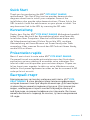 1
1
-
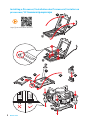 2
2
-
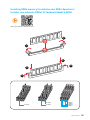 3
3
-
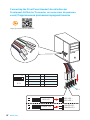 4
4
-
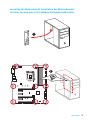 5
5
-
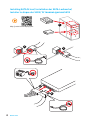 6
6
-
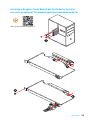 7
7
-
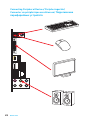 8
8
-
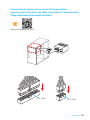 9
9
-
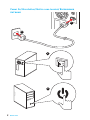 10
10
-
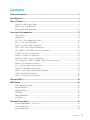 11
11
-
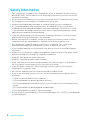 12
12
-
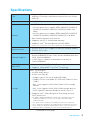 13
13
-
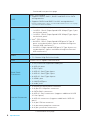 14
14
-
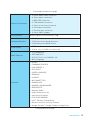 15
15
-
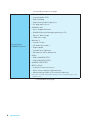 16
16
-
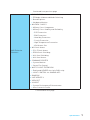 17
17
-
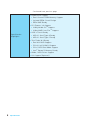 18
18
-
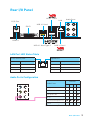 19
19
-
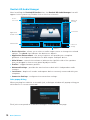 20
20
-
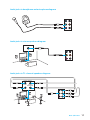 21
21
-
 22
22
-
 23
23
-
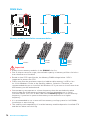 24
24
-
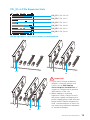 25
25
-
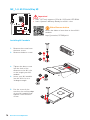 26
26
-
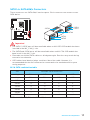 27
27
-
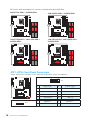 28
28
-
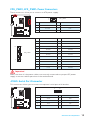 29
29
-
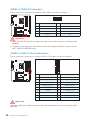 30
30
-
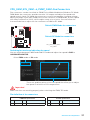 31
31
-
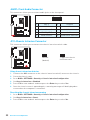 32
32
-
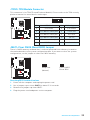 33
33
-
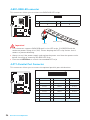 34
34
-
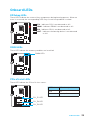 35
35
-
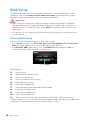 36
36
-
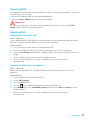 37
37
-
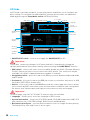 38
38
-
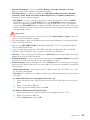 39
39
-
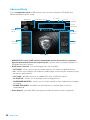 40
40
-
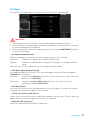 41
41
-
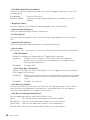 42
42
-
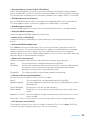 43
43
-
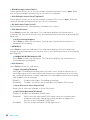 44
44
-
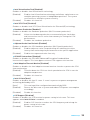 45
45
-
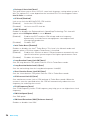 46
46
-
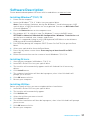 47
47
-
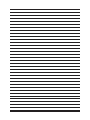 48
48
-
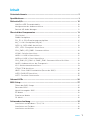 49
49
-
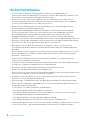 50
50
-
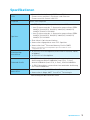 51
51
-
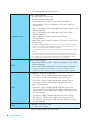 52
52
-
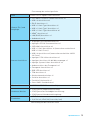 53
53
-
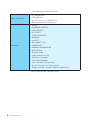 54
54
-
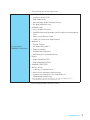 55
55
-
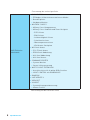 56
56
-
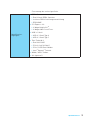 57
57
-
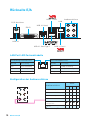 58
58
-
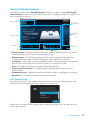 59
59
-
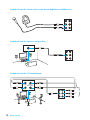 60
60
-
 61
61
-
 62
62
-
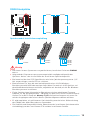 63
63
-
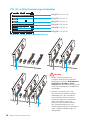 64
64
-
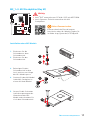 65
65
-
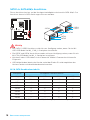 66
66
-
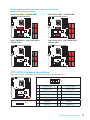 67
67
-
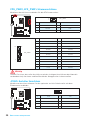 68
68
-
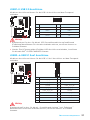 69
69
-
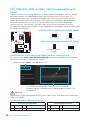 70
70
-
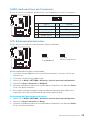 71
71
-
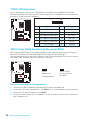 72
72
-
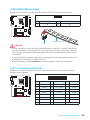 73
73
-
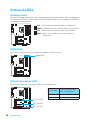 74
74
-
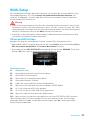 75
75
-
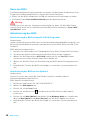 76
76
-
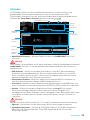 77
77
-
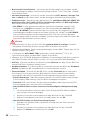 78
78
-
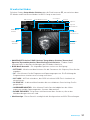 79
79
-
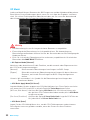 80
80
-
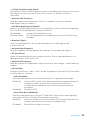 81
81
-
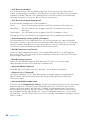 82
82
-
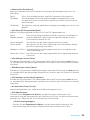 83
83
-
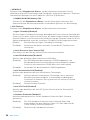 84
84
-
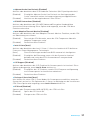 85
85
-
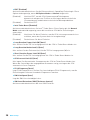 86
86
-
 87
87
-
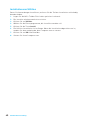 88
88
-
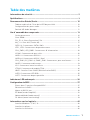 89
89
-
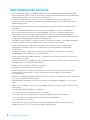 90
90
-
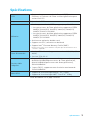 91
91
-
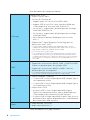 92
92
-
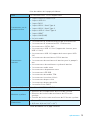 93
93
-
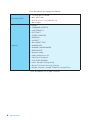 94
94
-
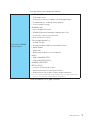 95
95
-
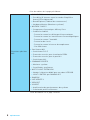 96
96
-
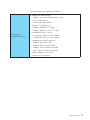 97
97
-
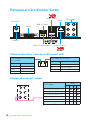 98
98
-
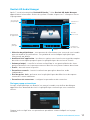 99
99
-
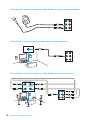 100
100
-
 101
101
-
 102
102
-
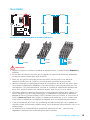 103
103
-
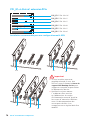 104
104
-
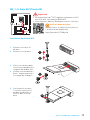 105
105
-
 106
106
-
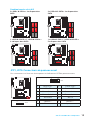 107
107
-
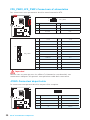 108
108
-
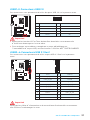 109
109
-
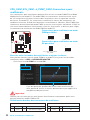 110
110
-
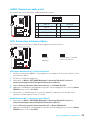 111
111
-
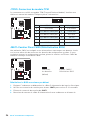 112
112
-
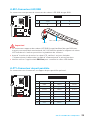 113
113
-
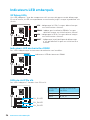 114
114
-
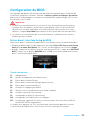 115
115
-
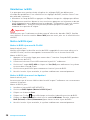 116
116
-
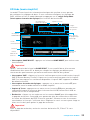 117
117
-
 118
118
-
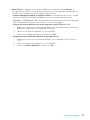 119
119
-
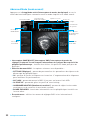 120
120
-
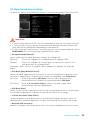 121
121
-
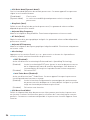 122
122
-
 123
123
-
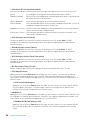 124
124
-
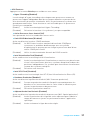 125
125
-
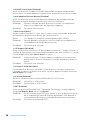 126
126
-
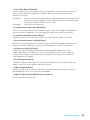 127
127
-
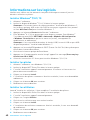 128
128
-
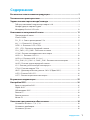 129
129
-
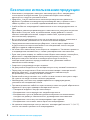 130
130
-
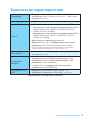 131
131
-
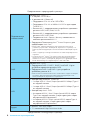 132
132
-
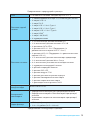 133
133
-
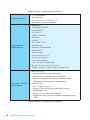 134
134
-
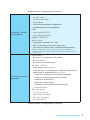 135
135
-
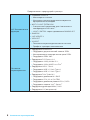 136
136
-
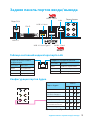 137
137
-
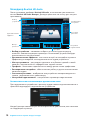 138
138
-
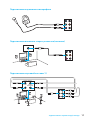 139
139
-
 140
140
-
 141
141
-
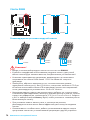 142
142
-
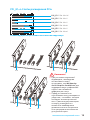 143
143
-
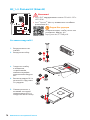 144
144
-
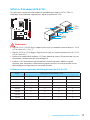 145
145
-
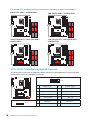 146
146
-
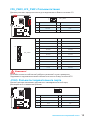 147
147
-
 148
148
-
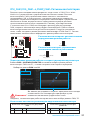 149
149
-
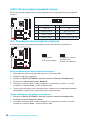 150
150
-
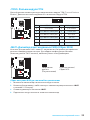 151
151
-
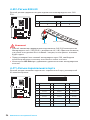 152
152
-
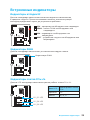 153
153
-
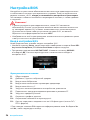 154
154
-
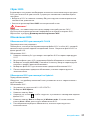 155
155
-
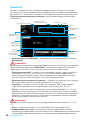 156
156
-
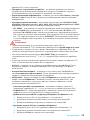 157
157
-
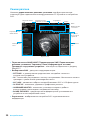 158
158
-
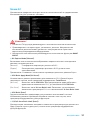 159
159
-
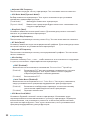 160
160
-
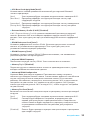 161
161
-
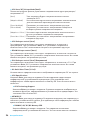 162
162
-
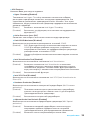 163
163
-
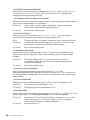 164
164
-
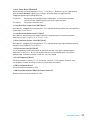 165
165
-
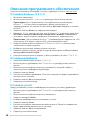 166
166
-
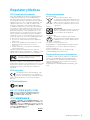 167
167
-
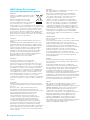 168
168
-
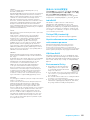 169
169
-
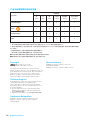 170
170
MSI Z270 KRAIT GAMING Le manuel du propriétaire
- Catégorie
- Cartes mères
- Taper
- Le manuel du propriétaire
- Ce manuel convient également à
dans d''autres langues
Documents connexes
-
MSI MS-7A75 v1.0 Le manuel du propriétaire
-
MSI 7A71-001R Mode d'emploi
-
MSI Z270 GAMING PRO CARBON Le manuel du propriétaire
-
MSI B250M GAMING PRO Le manuel du propriétaire
-
MSI MS-7A62 v1.0 Le manuel du propriétaire
-
MSI MS-7A59 v1.2 Le manuel du propriétaire
-
MSI MS-7A68 v2.0 Le manuel du propriétaire
-
MSI MS-7A59 v1.1 Le manuel du propriétaire
-
MSI MS-7A68 v2.0 Le manuel du propriétaire
-
MSI Z270 GAMING M5 Le manuel du propriétaire